jeWindows-inlogwachtwoord vergetensituatie vaak.Gelukkig,Windows 10-wachtwoord opnieuw instellenHet proces enIn Windows 8 en hogerhet proces vanerg vergelijkbaar.Er zijn veel handige manieren om het Windows 10-wachtwoord te herstellen.
In deze zelfstudie bespreken we hoe u een vergeten wachtwoord in Windows 10 kunt resetten zonder gegevens te verliezen.
OK, er zijn twee mogelijkheden om wachtwoorden te gebruiken op Windows 10.Ten eerste is het account gekoppeld aan een Microsoft-account en ten tweede is het account een lokaal account.Als u zich aanmeldt met een Microsoft-account, kunt u: Reset het online op de Microsoft-website.Welnu, als u een lokaal beheerdersaccount heeft, kunt u uw Windows 10-wachtwoord opnieuw instellen met de opdrachtprompt (zonder software van derden).
Een vergeten wachtwoord opnieuw instellen in Windows 10
In dit artikel zullen we stappen ondernemenGebruik de Microsoft-websiteResetMicrosoft accountvan vergeten密码.en hoe u de wachtwoordhersteldiskette en opdrachtprompt kunt gebruiken om wachtwoorden van lokale gebruikersaccounts te herstellen.
Hoe het Microsoft-accountwachtwoord opnieuw in te stellen in Windows 10
Als uw Windows 10 is geconfigureerd met Microsoft-accountaanmelding.U kunt linken bij Microsofthttps://account.live.com/password/resetReset nieuw wachtwoord voor Microsoft-account opDan heb je toegang tot Windows 10.hiertoe,Elke andere computer is eerst vereist, zodat u zich kunt aanmelden bij uw Microsoft-account en uw wachtwoord kunt herstellen.
- Ten eerste, in alle geopende webbrowsers op de andere computer,
- Bezoek deze URL https://account.live.com/password/reset
- Voer het e-mailadres, telefoonnummer of Skype-naam in die aan uw Microsoft-account is gekoppeld.klik dan op volgende
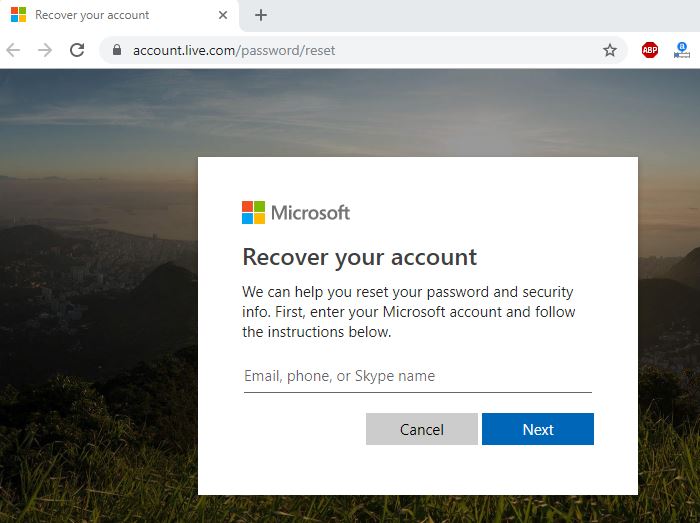
- Kies nu hoe u uw beveiligingscode wilt ontvangen.
- Gebruik een alternatief e-mailadres of telefoonnummer dat is gekoppeld aan uw Microsoft-account.
- Kies er een en klik op Code verzenden.
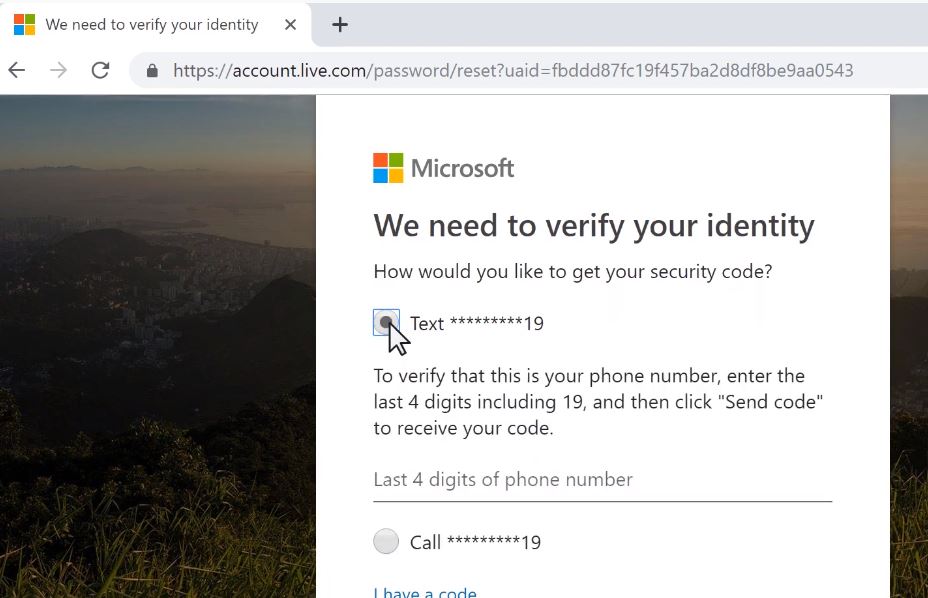
- Er wordt onmiddellijk een e-mail met de beveiligingscode naar uw alternatieve e-mailadres verzonden.
- Als u ervoor kiest om uw beveiligingscode telefonisch te ontvangen, moet u een sms-bericht ontvangen.
- Voer nu de beveiligingscode in die u zojuist hebt ontvangen en klik op Volgende.
- Typ nu in Reset uw nieuwe wachtwoord in uw wachtwoordvenster en voer vervolgens hetzelfde wachtwoord opnieuw in.
- Na het voltooien van de wachtwoordwijziging logt u in op Windows 10/8.1 met het nieuwe wachtwoord.
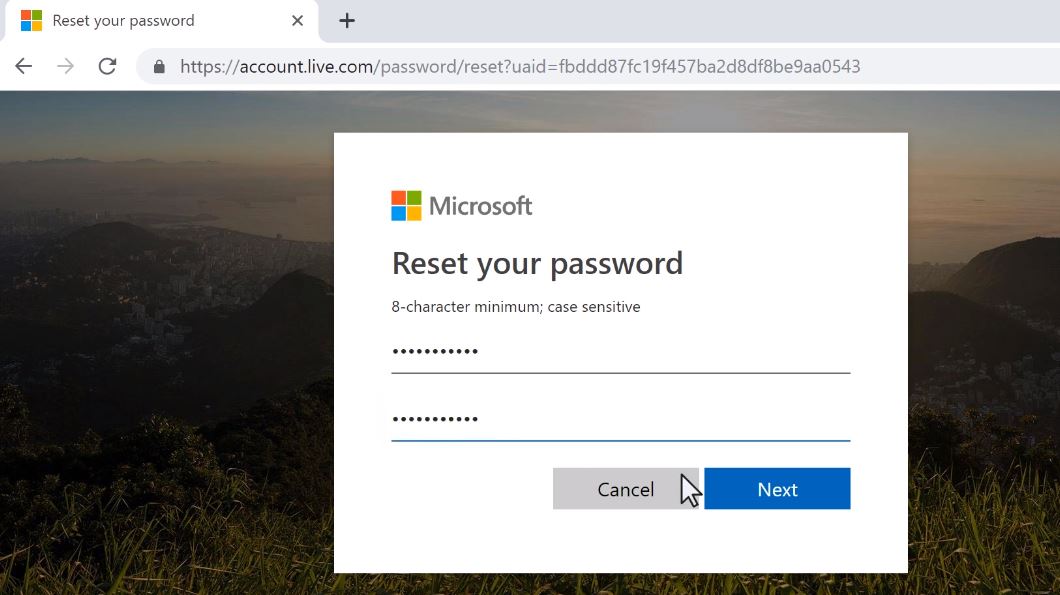
Hoe het lokale beheerderswachtwoord opnieuw in te stellen in Windows 10
Hieronder zijn deze stappen van toepassing op lokale gebruikersaccounts.
schijf resetten met wachtwoord
Het gebruik van een wachtwoordhersteldiskette is een van de gemakkelijkste manieren om een vergeten Windows-wachtwoord opnieuw in te stellen.Het enige nadeel van dit proces is dat u vooraf een wachtwoordhersteldiskette moet maken.Als u al een wachtwoordhersteldiskette voor uw pc hebt gemaakt, volgt u de onderstaande stappen om uw Windows 10-wachtwoord opnieuw in te stellen met een wachtwoordhersteldiskette.Ga anders naar de volgende stap die de stappen voor de opdrachtprompt voor het opnieuw instellen van het Windows 10-wachtwoord toont.OPMERKING: Een wachtwoordhersteldiskette die op het ene Windows-systeem is gemaakt, werkt niet op een ander.
- Ga voor de eerste keer naar het inlogscherm van Windows 10.
- Nadat je 2 of 3 keer het verkeerde wachtwoord hebt ingevoerd, voer je gewoon het verkeerde wachtwoord in en het wachtwoord verschijnt.
- Plaats vervolgens de wachtwoordhersteldiskette van de USB-flashdrive in de computer en klik op de link.
- De wizard zal u begeleiden om uw wachtwoord opnieuw in te stellen.
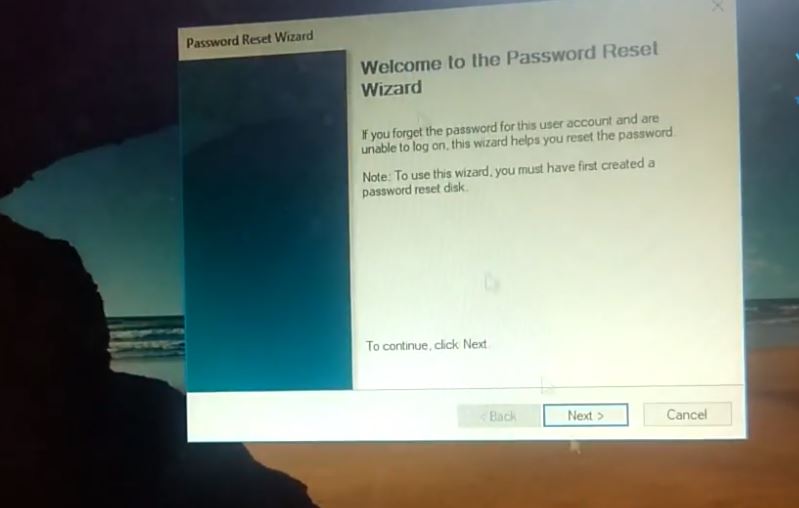
- Selecteer de wachtwoordhersteldiskette in de lijst en klik op Volgende.
- Als de verkeerde schijf is aangesloten, ziet u mogelijk een waarschuwing over de schijffout voor het opnieuw instellen van het wachtwoord.
- Voer het nieuwe wachtwoord twee keer in en voer vervolgens de wachtwoordhint in.
- Klik vervolgens op de knop Volgende om door te gaan.
- Klik ten slotte op de knop Voltooien om de wizard te sluiten.
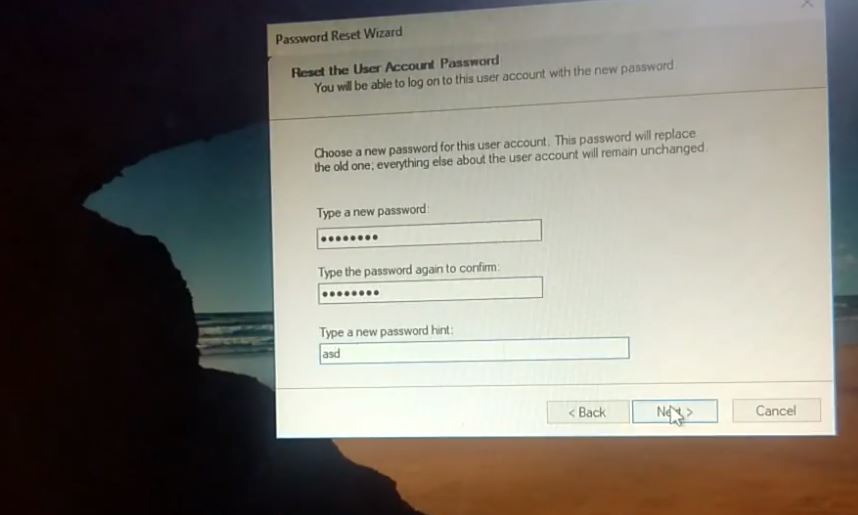
Uw wachtwoord is gewijzigd en u kunt nu inloggen op uw Windows-gebruikersaccount met het nieuwe wachtwoord.
Deze methode werkt alleen met lokale beheerdersaccounts.Als u Schijfhulpprogramma niet opnieuw hebt ingesteld, probeert u de tweede oplossing hieronder.
Herstel het Windows 10-wachtwoord met behulp van de opdrachtprompt
Hier is een manier om het vergeten wachtwoord van Windows 10 opnieuw in te stellen.Hiervoor heeft u alleen de installatiemedia nodig.
- Plaats eerst de installatie-dvd of opstartbare USB.Start vensters opnieuw.
- Druk op DEL of F2 om de BIOS-setup te openen.
- Wijzig nu de opstartvolgorde in Bios Setup, start eerst op vanaf cd, dvd of USB.
- Druk nu op F10 om de wijzigingen op te slaan.
Wanneer Windows start, wordt u gevraagd op een willekeurige toets te drukken om op te starten vanaf de dvd en op een willekeurige toets om op te starten vanaf de installatiemedia.Het installatiescherm staat nu voor je.Druk op de toetsen Shift + F10 op uw toetsenbord om de opdrachtprompt te openen.
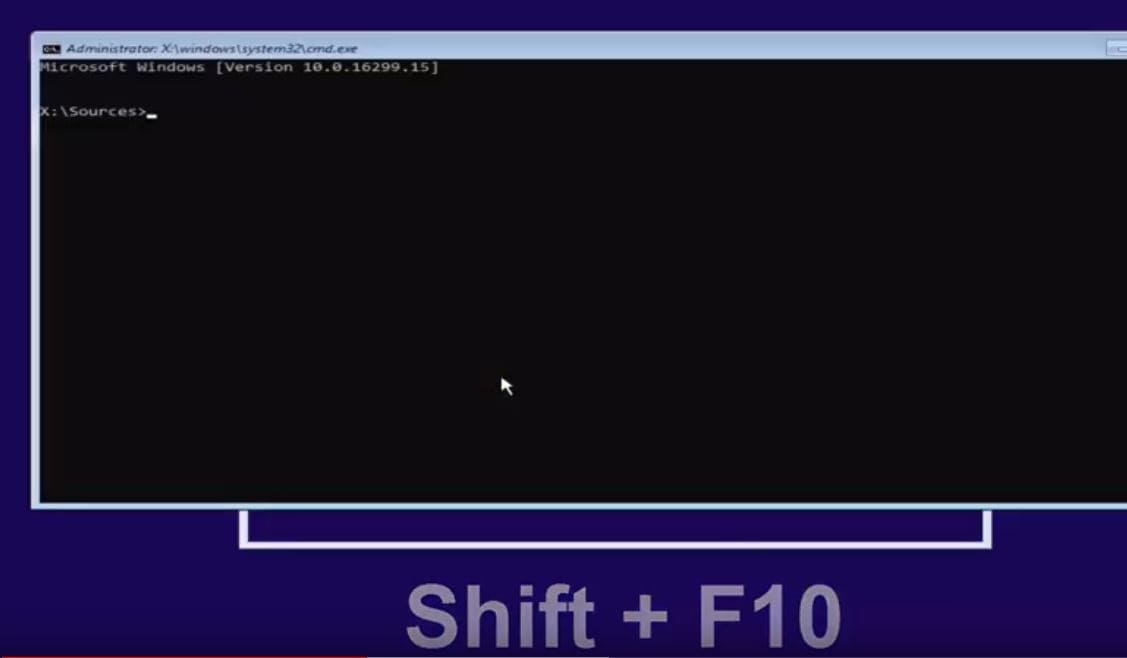
- Controleer nu in de opdrachtprompt eerst op welk station Windows is geïnstalleerd.
- Typ hiervoor het commandodiskparten druk op enter, typ vervolgens lijstvolume en druk op enter
- Hierdoor wordt een lijst met volumes weergegeven.
- Controleer op welk volume Windows is geïnstalleerd.Mijn stationsletter is bijvoorbeeld D:
- Let op een lager volume letter en drive ltr typeAfsluitenom het schijfgedeelte te behouden.
- Gebruik nu het commando d:Ga naar de installatiemap
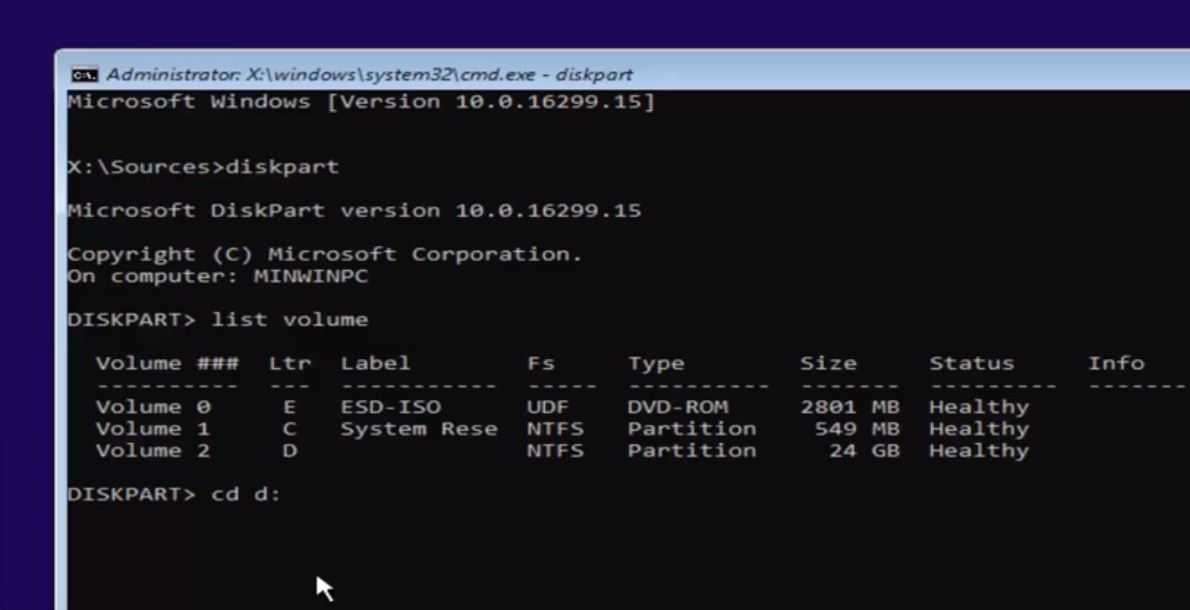
Nu we Gebruiken cmd.exevervangenUtilman.exe文件 , kopieer dan Utilman.exe和cmd.exe, zodat het later hersteld kan worden.
- Open nu de Windows-map, gebruik de opdrachtcd-vensters.
- Hier, naast toegang tot systeem 32 map gebruik commandocd-systeem32.
- Maak vervolgens een back-up van de bestanden Utilman.exe en cmd.exe met de onderstaande opdracht.
Kopieer utilman.exe utilman1.exe
Kopieer cmd.exe naar cmd1.exe
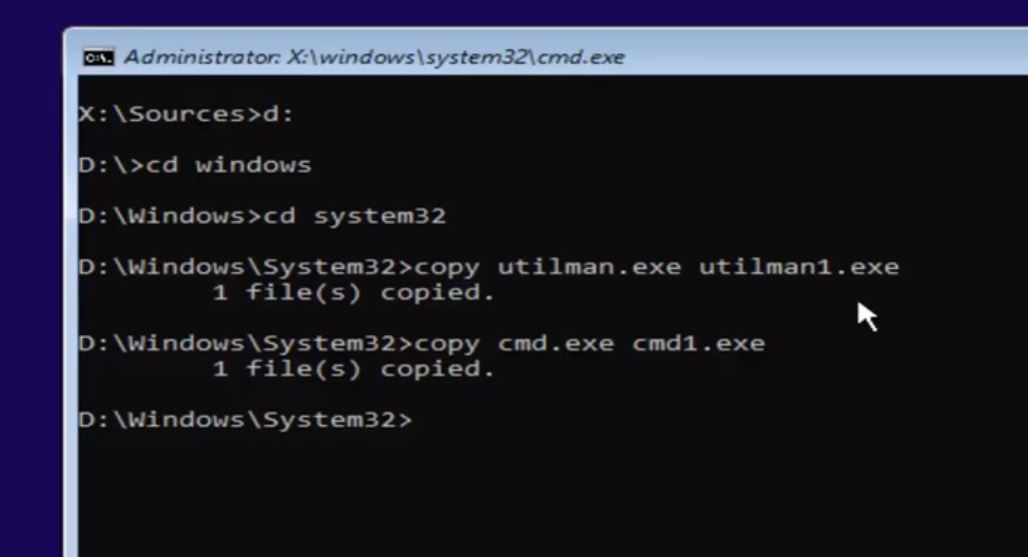
- Gebruik nu het commandovan utilman.exe utilman.exe verwijderen
- gebruik dan het commandoHernoem cmd1.exe utilman.exe naar Hernoemencmd1.exeZoalsUtilman.exe(Zie de afbeelding hieronder)
- Dat is alles, sluit nu de opdrachtprompt en annuleer het installatievenster.
- Het zal vragen om opnieuw op te starten, nu zal Windows opnieuw opstarten als "normaal".
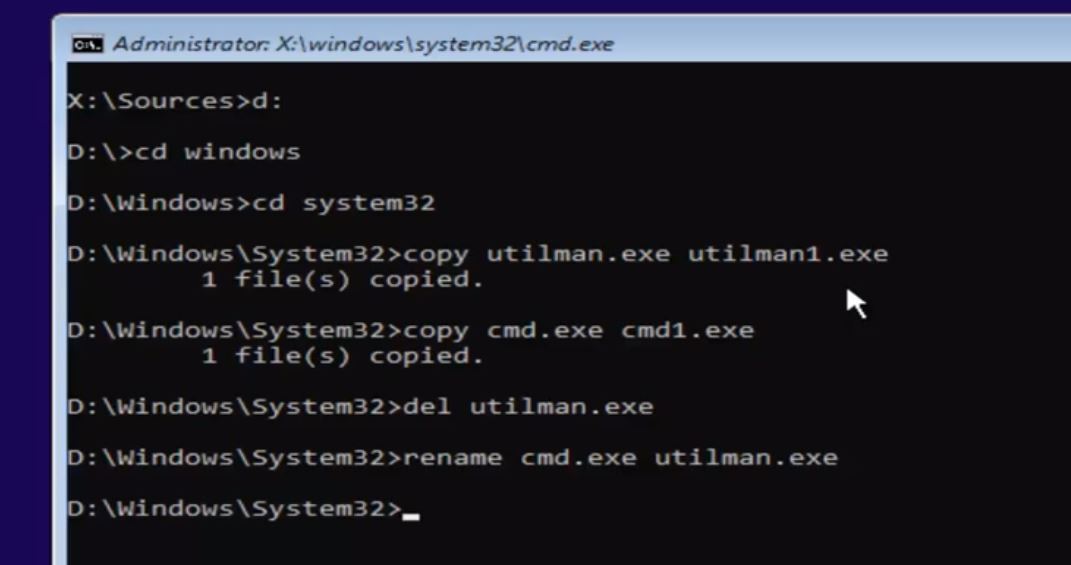
- Klik hier op het pictogram van het hulpprogrammabeheer.
- De opdrachtprompt wordt onmiddellijk geopend nadat u op het hulpprogrammapictogram hebt geklikt.
![]()
- Typ bij de opdrachtprompt userpasswords2 Controle en druk op Enter, waardoor het venster Gebruikersaccounts wordt geopend, zoals weergegeven in de onderstaande afbeelding.
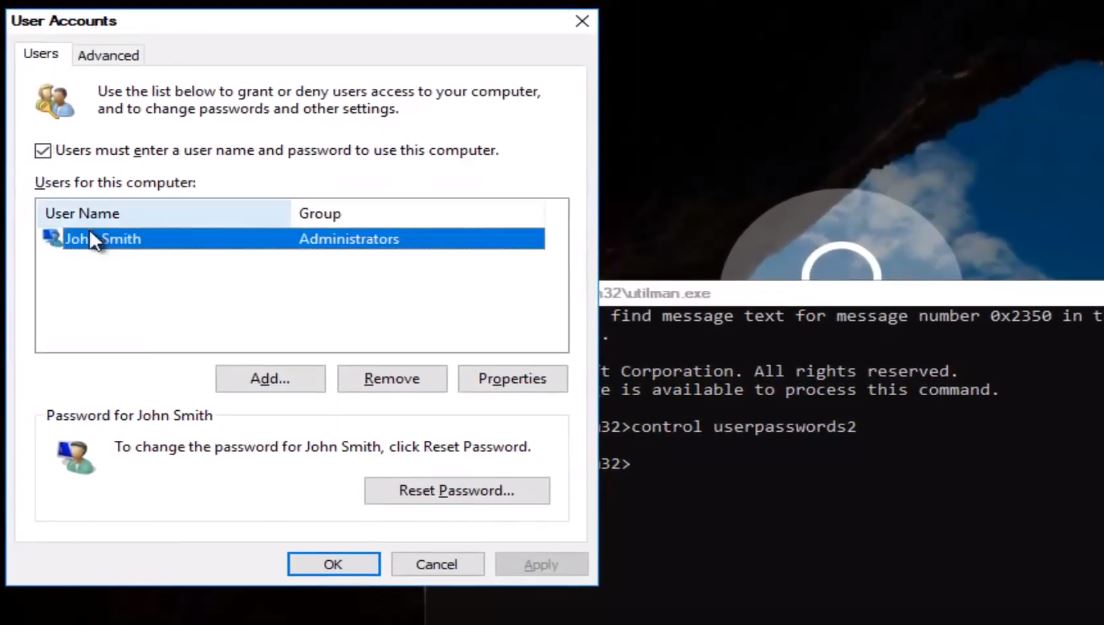
- Selecteer nu hier het gebruikersaccount waarvoor u het wachtwoord opnieuw wilt instellen.
- Klik op het gebruikersaccount en selecteer de optie "Wachtwoord opnieuw instellen".
- U wordt gevraagd een nieuw wachtwoord in te voeren, zoals weergegeven in de onderstaande afbeelding.
- Voer het nieuwe wachtwoord in en klik op OK om de wijzigingen op te slaan.
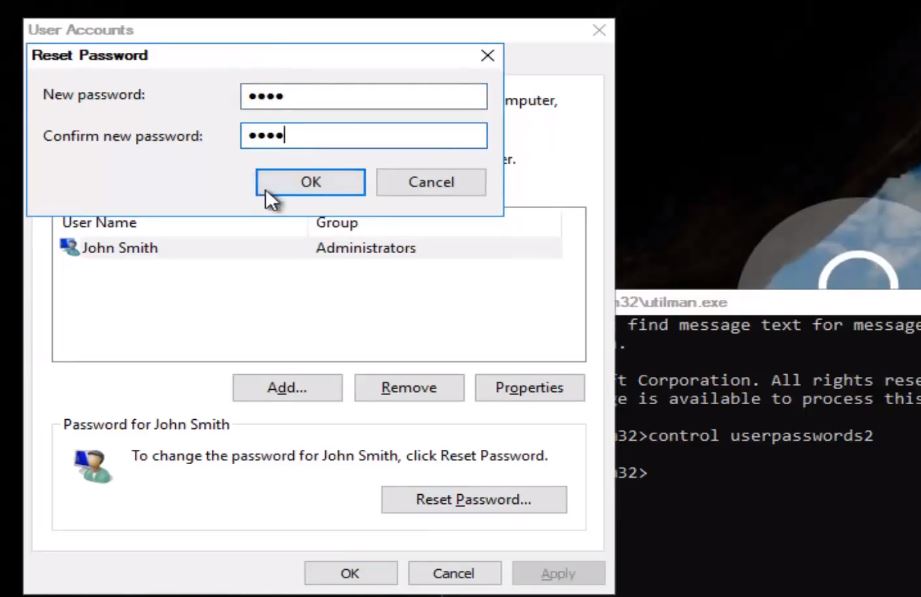
Alle wachtwoorden kunnen worden gewijzigd door simpelweg de opdrachtprompt te wijzigen en vervolgens in te loggen op Windows met het nieuw gemaakte wachtwoord.U logt succesvol in op het systeem.
Raadpleeg deze video stapsgewijze handleiding hier over hoe u het Windows 10-wachtwoord opnieuw instelt met cmd:
Dit zijn de beste werktips voor het herstellen van het Windows 10-wachtwoord en het opnieuw instellen van lokale wachtwoorden voor Windows 10 en Microsoft-gebruikersaccounts.Heeft u een vraag of een nieuwe methode om het Windows-wachtwoord te herstellen, aarzel dan niet om hieronder commentaar te geven.

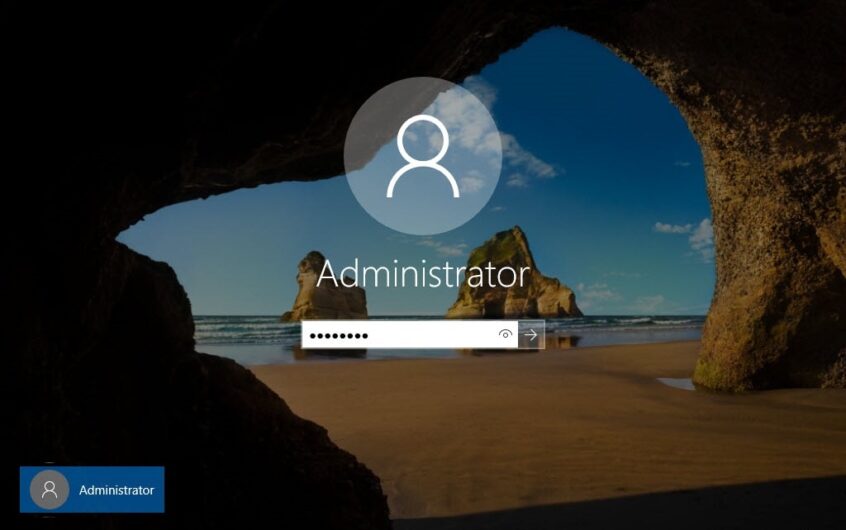
![[Opgelost] Microsoft Store kan geen apps en games downloaden](https://oktechmasters.org/wp-content/uploads/2022/03/30606-Fix-Cant-Download-from-Microsoft-Store.jpg)
![[Opgelost] Microsoft Store kan geen apps downloaden en installeren](https://oktechmasters.org/wp-content/uploads/2022/03/30555-Fix-Microsoft-Store-Not-Installing-Apps.jpg)
